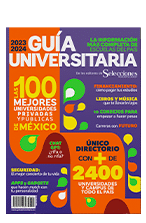8 herramientas gratuitas para trabajar archivos pdf en una app web
¿Por qué es útil trabajar con una app web manipular archivos PDF? Los documentos que enviamos, leemos o compartimos suelen ser en un formato que cumple las necesidades. Los archivos PDF son los más comunes pues no alteran o modifican el documento; es decir, representa la norma en muchos ámbitos por lo que es muy

¿Por qué es útil trabajar con una app web manipular archivos PDF? Los documentos que enviamos, leemos o compartimos suelen ser en un formato que cumple las necesidades. Los archivos PDF son los más comunes pues no alteran o modifican el documento; es decir, representa la norma en muchos ámbitos por lo que es muy común encontrar desde contratos de trabajo, hasta guías de estudio y libros. Sin embargo, si queremos aplicar algún cambio a estos archivos, tendremos que decidir entre las soluciones de escritorio, portables y online.
Te presentaremos una solución online muy atractiva porque incorpora 8 herramientas para trabajar sobre archivos PDF. Su nombre es 2PDFConverter.
Procesa tus archivos PDF online
Las soluciones online tienen su encanto en el hecho de no ameritar procesos de instalación. En ese sentido, significa que nos ahorramos el trabajo de descargar el programa y la tarea de instalar, obteniendo en cambio un acceso directo a la herramienta con solo tener conexión a internet.
Para el caso de los archivos PDF, la app de la que hablamos hoy, 2PDFConverter, resulta una muy buena opción dado que cuenta con 8 herramientas específicas sin salir del sitio web.
Opciones para el trabajo con archivos PDF
Bastará con ingresar a la página y seleccionar la herramienta que queremos ocupar para comenzar a trabajar. La forma de uso de cada una es realmente sencillo, únicamente hay que elegirla y luego cargar el archivo para procesarlo.
- Cuando ingresas a la página de 2PDFConverter, te recibirán de inmediato todas las opciones disponibles.
- Selecciona una de las opciones desde el botón Tools de la parte superior:
- Documentos a PDF
- PDF a Documento
- JPG a PDF
- Rotar PDF
- Unir PDF
- Voltear PDF
- Recortar PDF
- Crear PDF
- Haz click en cualquiera y pasarás a la etapa de cargar el documento, en donde solo tendrás que arrastrarlo al área demarcada.
- Acto seguido, aplica el cambio que necesites según la herramienta seleccionada y listo.